A párbeszédablak Függvénytündér szúrni a beágyazott függvény - studopediya
Módszerei behelyezése a beágyazott függvény képletben
Funkciók, amelyek a szokásos érvek belül más funkciókat képletek nevezzük beágyazott. Beágyazott funkciók bonyolítja a képlet, de szerkezetének egyszerűsítését és az asztal egy algoritmus számítási eltávolításával közbenső számítások.
Példa 3. Számítsuk ki a értéke a trigonometrikus függvény sin (x) értékek esetén a szög, amelyet a meghatározott fokban, kiszámítására szükséges, hogy a konverziós radiánban fok. Radián - egy mértékegység, amely alkalmazható minden MS Excel trigonometrikus függvények. Formula konverziós fokkal radiánban van formájában
Ha a szög fokban van megadva K1 sejtben, a számítás úgy állíthatjuk elő, az alábbi képletek.
1. = SIN (K1 3,14159265358979 * / 180) (az érték a π adjuk billentyűzetbeviteli tizenöt tizedesjegy);
2. = SIN (PI K1 * () / 180) (az érték a π adják a beágyazott függvény PI (), amely visszaadja a lekerekített tizenöt decimális érték);
3. = SIN (RADIANS (R1)) (beágyazott függvény RADIANS (argumentum) átalakítja fok radiánban, majd kiszámítja a SIN funkció a sine a szög).
A képlet egy beágyazott függvény tartalmazza a beszúrási a fő és a beágyazott funkciókat. Ahhoz, hogy helyezze be a beágyazott függvény, mint egy argumentumot funkciót a képlet használata ajánlott az alábbi módszerek.
1. A Függvénytündér párbeszédablak.
2. A MS Excel automatikus kiegészítés funkciót.
1. Válassza ki a cellát, amelyben a képlet adjuk szúrni a formula az alapvető funkciót varázsló párbeszédablak funkcióit (lásd. F. 4.1 pont).
Ennek eredményeként, egy párbeszédablak jelenik meg a képernyőn Függvényargumentumok. amellyel a felhasználó kéri, hogy adja meg az érvek funkciók (SIN, Fig. 5.1).
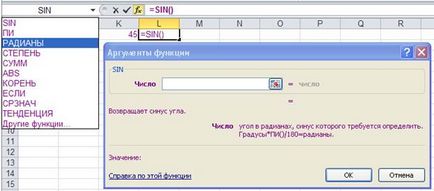
Ábra. 5.1. Kiválasztási nested funkció létrehozása képletű
2. A bemeneti érvek a fő funkciója, adjon meg egy beágyazott függvény. Amikor a képernyőn megjelenik a párbeszédablak az a funkció érvek, hogy megjelenjen a párbeszédablak Függvénytündér - 1. lépés 2 blokkolt. Kiválasztása beágyazott függvény végzi a legördülő listából a bal oldali mezőben a képletben bárban, amely megjeleníti a nevét a fő funkciók (SIN lásd. Ábra. 5.1). A legördülő listában az utolsó tíz funkciókat, valamint egyéb funkciók pontot. A listában válassza ki a nevet a beágyazott függvény (Radian, lásd. Ábra. 5.1).
3. Ennek eredményeként a képernyőn megjelenik egy új érvei párbeszédablak funkciót. amellyel a felhasználónak meg kell adnia egy beágyazott esetben RADIANS funkció (ábra. 5.2). Paste kész beágyazott függvény egy formula kattintva az OK gombot.
4. Ha a fő funkciója a bonyolult képlettel érvként, meg kell, hogy menjen vissza hozzá érvei párbeszédablak funkciót. nevére kattintva a funkciót a képlet bár, és továbbra is adja az érvelés formula.
5. Befejezés létre a képlet funkciók egymásba ágyazott függvények argumentumként, kattintson az OK gombra a párbeszédablak Függvényargumentumok.
A tulajdonságai MS Excel automatikus kiegészítés, hogy helyezze be a beágyazott függvény
1. Jelölje ki a cellát, amelyben a képlet bevittük a beágyazott függvény. sajtó <=> helyezze be az alapvető funkciója képletű MS Excel AutoComplete tulajdonságokkal (lásd. f. 4.1).
Kezdje el beírni a zárójel után az első betű a neve a beágyazott függvény. Lépnek hatályba ingatlan MS Excel AutoComplete. A legördülő menü jelenik meg a nevét, az összes funkciót, hogy kezdődik az azonos betűk, amelyek kezdte meg.
2. Válassza ki a nevét a beágyazott függvény - kattintson a nevére a legördülő menüből. MS Excel be egy függvény nevet egy általános képletű a képletben bárban nyitott zárójel.
3. Jelöljük ki a cellát, hogy befejezze a D1 argumentum és a függvény # 8209; sajtó
4. Miután a végén egy sor funkciót be kell zárni a zárójelek közé felvételi funkciók. Befejezés bemeneti képletű a sejtbe bármilyen eszközzel, amely bemeneti vége (lásd. Pp.1.2, 1,5).